話說~上次介紹VintageDeco,結果軟體官網留言回覆我有些功能要怎麼使用,我當時也決定在再更新介紹給大家~
這幾天ㄞ兔商店通知這個軟體更新,所以藉由這次地更新,來補充說明介紹部分的功能吧!!
不知道大家有沒有到ㄞ兔商店去下載來玩玩這個app了咧?!
雖然我覺得這個app很棒,但是以我選圖編輯就要選很久的個性,所以其實也沒有很長再使用‧‧‧‧汗
上次的初步介紹,大家可以先點進去看看
♦ 拍照app ♦ 超復古風拍照&後製拼貼編輯的免費app拍照軟體-VintageDeco
接下來呢~我就來介紹上次有部分功能沒介紹到的部分吧!!還有些這次更新的內容
一開始還是一樣先選擇相片,增強、效果、方向、亮度,這四個功能沒變
不過上次忘記照片編輯器裡還有第二頁的功能,所以後面的都沒介紹到‧‧‧
這次就來補充說明吧!!
消除紅眼,由下方選擇大小之後在消除紅眼
照片編輯器的第二頁裡的功能有漂白、清除汙點、繪圖、文字
其實我不太懂漂白這個功能的意義是如何‧‧‧‧
不過一樣也是先選擇大小再來做漂白還有清除汙點的功能
清除汙點,這功能有種把點選的地方模糊化的感覺
繪圖,一樣先選擇大小,然後還有顏色,就可以隨意塗鴉寫字,寫錯了,旁邊還有橡皮擦可以消除
進入文字功能之後,就要先輸入想打的文字,打好之後文字旁就會出現灰色框跟白色圓點
利用白色圓點來放大縮小以及旋轉
記得!!!在照片編輯器裡編輯好的記得都要按套用,最後再按完成喔!!
邊框,原本下方類別是用1.2.3.4,現在則是換成格紋、幾何圖樣、花樣、紙類
裡面的邊框圖案也有變動
貼紙郵票類別基本上圖案沒變
使用貼紙功能,上次介紹說,點選想要的圖案之後,就會出現白色虛線框框,這時候你就可以移動到你想要的位置,在點一下,框框就會不見,如果還要在喬位置,那就是再點一下,等出現白色虛線框框就可以移動
光是移動一定不夠,這時候會想要把圖案放大縮小或旋轉吧?!
上次沒發現怎麼使用,這次特地教大家怎麼使用!!
單單用一根手指頭只能使用移動,如果用兩根手指頭就可以放大縮小還有旋轉圖案
這次我特地把每個類別底下的圖案給大家看看喔~
因為實在是太多好看的圖案了,一定要分享給大家看看!!!
有沒有看到眼睛花掉了?!真的是圖案超多的吧~
分享的功能還是一樣沒有變動
接下來~
就給大家看看我這次弄的照片吧!!
拿了前幾天拍的我家另一隻貓(辛巴)的照片來實驗
而且這次貼了很多圖案,不知道各位喜歡嗎?!
歡迎留言給個意見吧!!!
喜歡這次的po文,請給個推吧!!!或著分享到社群裡也可以唷~~~感謝你(妳)~~~







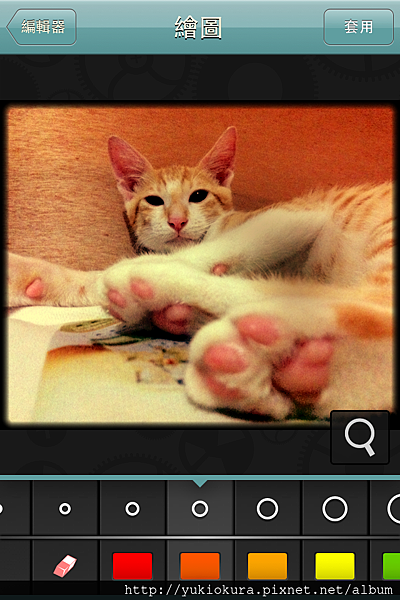

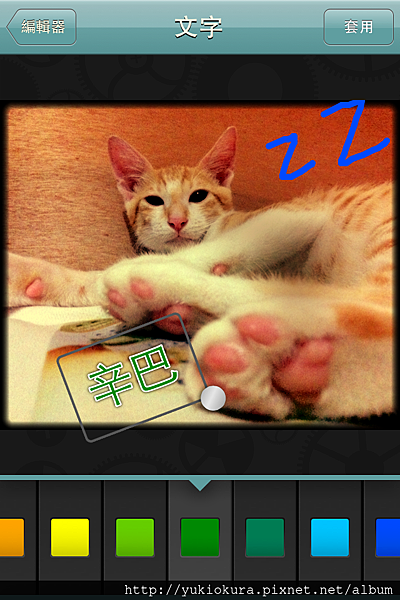


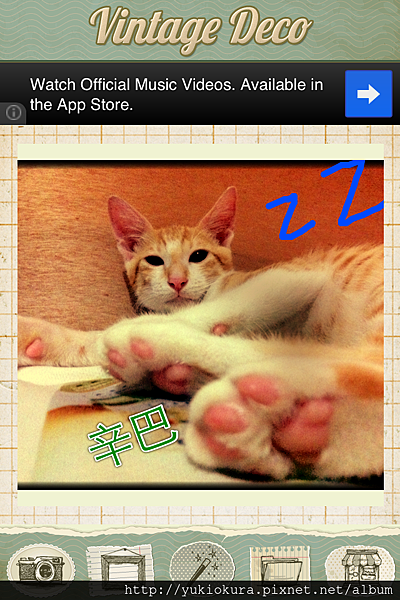











 留言列表
留言列表

